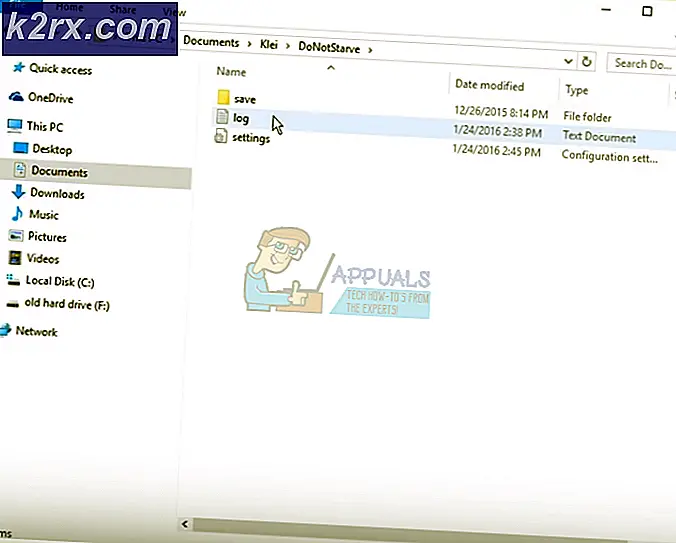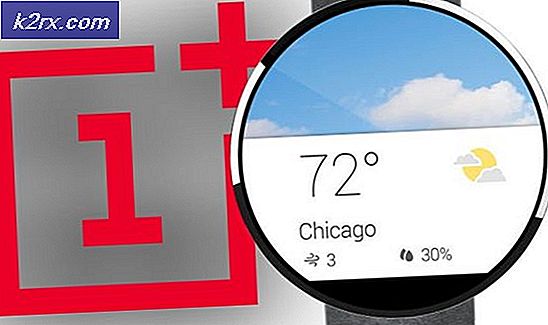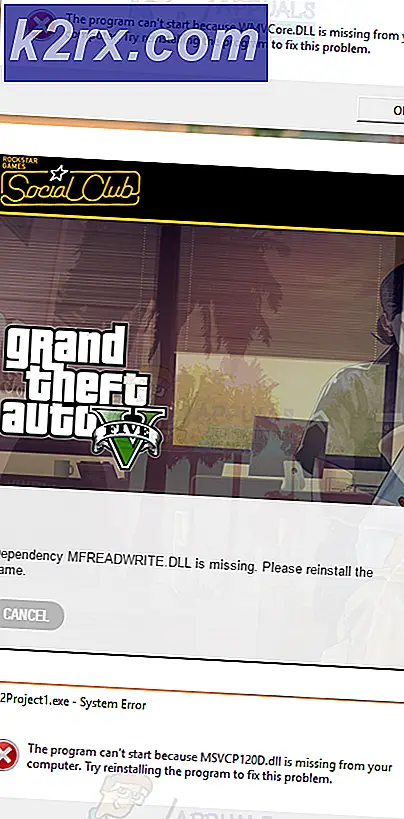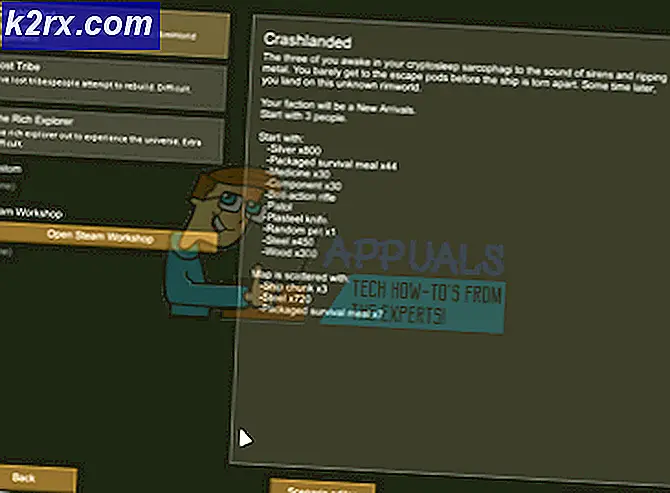Windows OS Task Manager Hemmelige tip og tricks afsløret af udviklere, der arbejdede for Microsoft
Task Manager er et meget kraftfuldt og informativt værktøj til Windows-operativsystemet. Faktisk, når hele computeren nægter at fungere eller samarbejde, skal brugerne tilkalde Task Manager. En tidligere Microsoft-udvikler, der arbejdede med kernen i Task Manager-udviklingen, er nu kommet med nogle interessante og muligvis skjulte tip og tricks, der helt sikkert udvider funktionaliteten og pålideligheden af Task Manager, når Windows OS eller kørende apps er usædvanligt vanskelige at genoplive.
Task Manager er med rette det mest avancerede værktøj, der tilbyder diagnosticering, fejlfinding og overvågningsfunktioner til hele Windows-operativsystemet. Den blev først sendt med Windows NT 4.0. og har været en af de mest pålidelige platforme at tilkalde i tilfælde af systemfrysning. Nu er Ex-Microsoft-programmør David Plummer, der oprettede Task Manager i 1994, kommet med nogle interessante oplysninger om platformen.
Sådan genoplives eller genkaldes Windows OS Task Manager selv i de mest desperate situationer?
Task Manager blev først en del af Windows OS-økosystemet tilbage i 1995 og har været den samme kerne-app i alle Windows OS-versioner, inklusive Windows 10 også. Tidligere Microsoft-programmør David Plummer designet Task Manager til at prøve at foretage fejlfinding af apps eller processer og finde ud af, hvorfor computeren pludselig er langsom. Den tidligere Microsoft-medarbejder har nu delt nogle nyttige hemmeligheder om Task Manager.
Plummer bemærker, at hvis nogen Windows OS-brugere nogensinde befinder sig i en situation, hvor Task Manager selv er styrtet eller frosset, kan de let starte en helt ny Task Manager-instans. Processen vil dog først forsøge at genoplive den eksisterende forekomst af Task Manager, og hvis det ikke er muligt, starter en ny forekomst. Brugere skal trykke på CTRL + Shift + Escape-tasterne sammen for at forsøge en genoplivning af den ikke-svarende Task Manager eller starte en anden forekomst af den samme.
Winlogon er en integreret kerne del af Windows Login-undersystemet. Det vil først lede efter en eksisterende forekomst af Task Manager, uanset om den er frossen eller minimeret. I de næste 10 sekunder vil Winlogon forsøge at genoplive den første forekomst af Task Manager. Hvis Task Manager's aktuelt åbnede instans ikke reagerer på anmodningen, startes en anden instans af Winlogon. Det er vigtigt at bemærke, at Winlogon kun kan gøre det, hvis der er systemressourcer til rådighed til at gøre det.
Plummer bemærker, at Task Manager er designet på en smuk smart app. Hvis systemressourcerne nærmer sig deres grænser, kan og vil Windows starte Task Manager i en 'Reduceret' tilstand med begrænsede muligheder eller ved kun at vise fanen Processer.
Sådan genstartes ikke svarende Explorer og Windows Shell ved hjælp af Jobliste:
Hvis Explorer og Windows Shell ikke reagerer, kan brugeren trykke CTRL + Shift + Escape-tasterne sammen for at hente en anden forekomst af Task Manager. Genstart derefter Shell- eller Explorer-processen fra platformen.
Udvikleren forsikrer, at dette fungerer, selvom systembakken mangler eller er forsvundet fuldstændigt under den nuværende usamarbejdende Windows OS-session. På samme måde kan brugere genstarte Explorer-processen for at rette proceslinjen, systembakken og skrivebordet, når sådanne kerneelementer enten mangler eller er væk.
Plummer afslørede også en måde at få Task Manager tilbage til standardindstillingerne. Hvis Task Manager nogensinde bliver beskadiget eller ødelagt, skal du trykke på og holde 'Ctrl, Alt og Shift' nede i et par sekunder, når du genstarter Task Manager. Når brugerne holder denne tastaturkombination nede, vil Jobliste nulstille alle interne indstillinger til fabriksoriginalerne. Når Jobliste er operationel, kan brugerne nemt klikke på Filer> Ny opgave og skrive 'cmd' i dialogboksen for at starte kommandoprompten som administrator.
Sådan får du adgang til task manager, når det skjules af et frossent program i fuldskærmstilstand?
Hvis en app ikke svarer, og brugeren ikke kan se Task Manager, kan han trykke på pil ned og derefter på Delete-tasten for at afslutte 'Processen' for den frosne app eller det spil. Tilsvarende, hvis en bruger ikke er i stand til at se en Task Manager-forekomst, når et frossent program tager fuldskærmen, kan han trykke på Alt + mellemrumstaster efterfulgt af bogstavet 'M' og derefter trykke på en af pilene på det fysiske tastatur . Dette giver brugeren mulighed for at flytte det frosne vindue. Derudover skal Task Manager-forekomsten forblive knyttet til markøren, indtil brugeren klikker.
Task Manager er langt den mest nyttige og pålidelige platform inden for Windows OS, især når OS eller apps ikke samarbejder og opfører sig uretmæssigt. I øvrigt, Microsoft har arbejdet at sikre bedre systemstabilitet, pålidelighed og forbedret ydeevne, men der er lejlighedsvis system fryser og jævn udseende af BSoD, som Jobliste kan adressere.